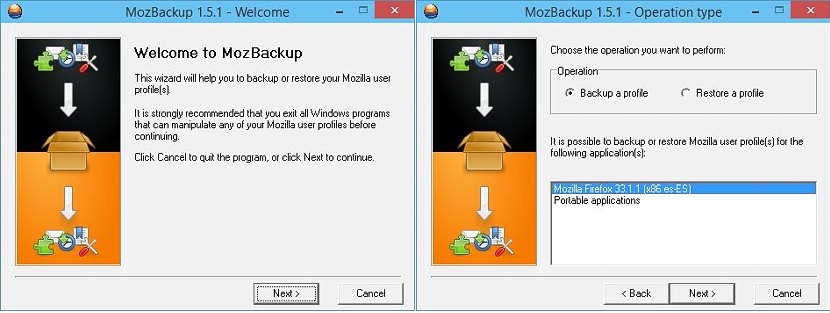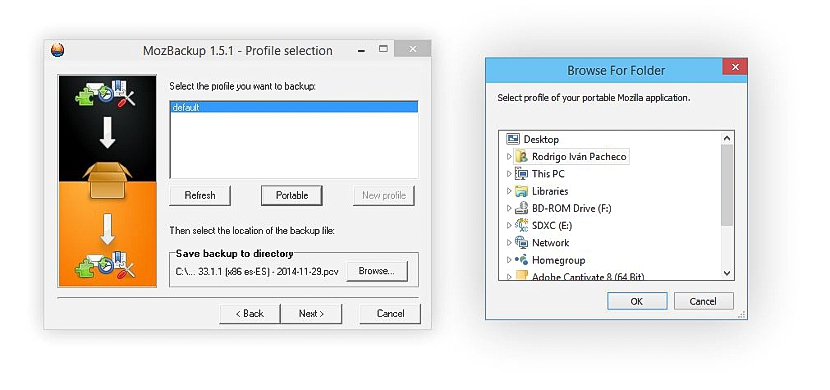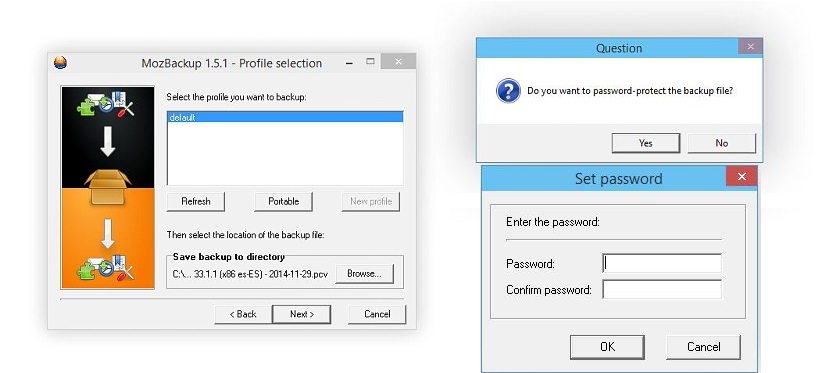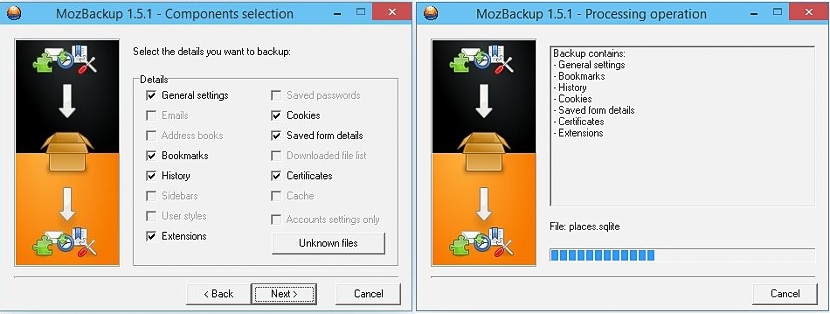MozBackup, tamamen ücretsiz olarak ve istediğimiz zaman kullanabileceğimiz küçük bir araçtır. kaydettiğimiz her şeyin yedeğini al Mozilla Firefox ile çalışma süresi boyunca.
Daha önce benzer görevleri gerçekleştirme olanağına sahip ücretsiz bir araçtan bahsetmiştik. Tarayıcı Yedeklemesi adına sahipti ve bu aynı zamanda bir Mozilla Firefox'ta sakladığımız her şeyin yedek kopyası. Şimdi, MozBackup bize birkaç ek işlev sunuyor, bu yüzden onu bir alternatif olarak önermeye karar verdik.
Windows'ta MozBackup'ı indirme, yükleme ve yönetme
MozBackup şu anda yalnızca Windows'ta mevcut ve indirme web sitesine ilgili bağlantı üzerinden gitmek zorunda. Bir kez orada, varlığını fark edebileceksiniz. indirmek için iki farklı versiyon, bunlar:
- Windows'a yüklenecek bir MozBackup sürümü.
- MozBackup taşınabilir bir uygulama olarak çalışacak.
Her iki sürümün seçimi, öncelikle Windows'ta MozBackup ile gerçekleştirmek istediğiniz işlemin türüne bağlı olacaktır, ancakn her iki durumda da aynı etkinlik türüne sahip olacaktır Mozilla Firefox’un yedek kopyasını oluştururken.
Aracı kurduktan sonra ve çalıştırdığımızda kurulum sihirbazı otomatik olarak etkinleştirilecektir ve kullanım. İlk ekran, bir eylemin gerçekleştirilmesini talep edecek olan ekran olacaktır ve şunları yapmamıza izin veren ekran olabilir:
- Sabit sürücümüze bir yedekleme yapın.
- Daha önce yaptığımız bir yedeği kurtarın.
Altta gösterecek Windows'a yüklediğimiz Mozilla Firefox sürümü, görevimize başlamak için onu seçmek zorunda. Ayrıca, şu anda ilgimizi çekmeyen bir seçenek olan taşınabilir uygulamaları yedekleme olasılığına atıfta bulunan ek bir seçeneğe de hayran olabilirsiniz.
Sihirbaza devam ederken («sonraki» düğmesini seçerek) burada bir pencere bulacağız. tüm bu profiller mevcut olacak Mozilla Firefox'ta çalışması için oluşturduğumuz. Herhangi bir ek oluşturmadıysanız, yalnızca "varsayılan" olanı bulacaksınız. Hala sabit sürücünüzde kayıtlı bir profiliniz varsa (önceki bir kurulumdan), söz konusu profilin bulunduğu siteyi bulabilmemiz için bir dosya gezgini penceresi açan "Taşınabilir" düğmesini kullanabilirsiniz.
Bu pencerenin altında bize izin verecek bir seçenek var. yedeklemeyi sabit sürücümüzde belirli bir yere yapın. Bir sonraki pencereye devam ettiğimizde, MozBackup bize bu yedeklemeyi yapmak isteyip istemediğimizi soracak bir şifre ile korunmaktadır. "Evet" düğmesini seçersek, oluşturulan dosyamızı korumak istediğimiz parolayı yazmamız gereken yeni bir açılır pencere hemen görünecektir.
Bir sonraki pencereye devam ettiğimizde, birkaç kutu ile gösterilecek, tüm işlevler (Firefox ile çalışmamızda kullandığımız) bu yedeğe entegre olmak istediğimizi. İstersek, bu seçeneklerin her birini kutuları aracılığıyla seçebiliriz, ancak herhangi bir nedenle geçmişi, uzantıları veya şifreleri saklamak istemiyorsak, seçimlerini göz ardı edebiliriz.
Çalışmamızın Mozilla Firefox'ta temsil ettiği her şeyin yedekleme işlemi tam o anda başlayacak. yaklaşık beş saniyeden fazla sürmez.
MozBackup bize şu olasılıkları sunuyor: yedeğimizi bir şifre ile koruyun, bunun yerine başka bir zamanda önerdiğimiz aracın bize sunmadığı bir şey. Buna ek olarak, en son güncellemesinde Tarayıcı Yedeklemesi genellikle belirli sayıda arızaya sahiptir; bu, birçok kullanıcının daha önce yapılan bir yedekten tüm bilgileri kurtarmak istediklerinde fark ettiği bir şeydir. Her neyse, bu görevi Mozilla Firefox tarayıcısında yapabilmek için zaten iki alternatifiniz var.